win10 コンピューターで gpedit.msc が見つからない場合の対処方法
- 王林転載
- 2023-07-11 15:05:5515263ブラウズ
gpedit.msc は一般的に使用されるコマンドです。ランタイムに入力すると、ローカル ポリシー グループ エディターが開きます。ただし、一部の友人は、win10 コンピューターで gpedit.msc が見つからないという状況に遭遇しました。その後、コンピューターがgpedit .msc が見つからない場合はどうすればよいですか?以下では、win10コンピュータでgpedit.mscが見つからない問題の解決策を紹介します。
Win10 コンピューターで gpedit.msc が見つからない場合はどうすればよいですか?具体的な方法は次のとおりです。
多くの友人が次の問題に遭遇したと思います。つまり、gpedit.msc コマンドを入力すると、コマンドが見つからないというメッセージが表示されます。
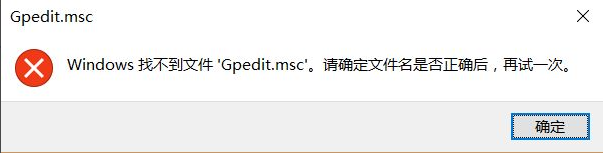
解決策:
1. ショートカット キー WIN R を押したままにして実行ウィンドウを開き、「regedit」と入力してレジストリ エディタを開きます。
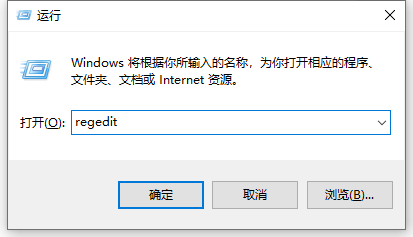
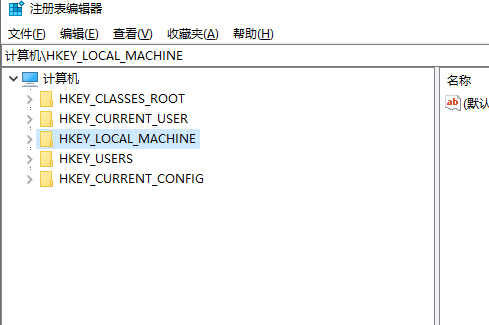
2. エディターの左側で HKEY_CURRENT_USER\Software\Policies\Microsoft\MMC を見つけ、RestrictToPermittedSnapins を変更します。 値は 0;
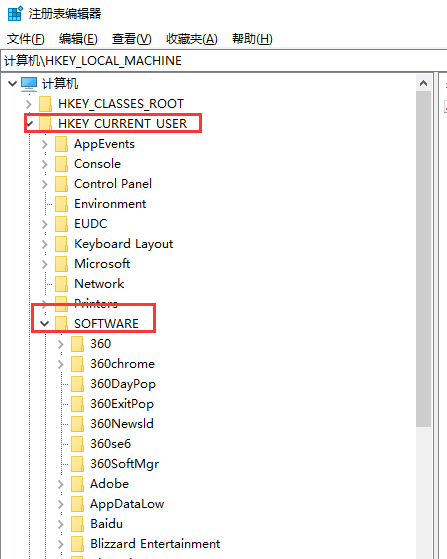
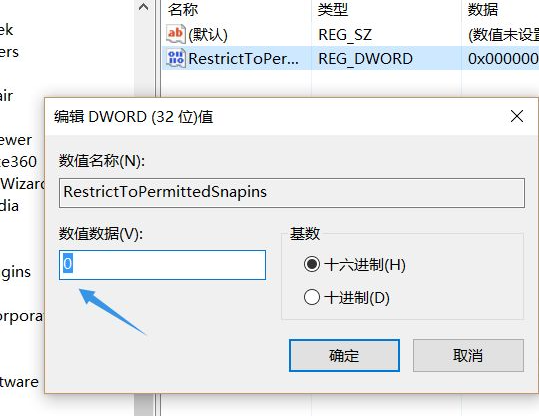
3 に設定されています。一部の友人は上記の方法で MMC を見つけることができません。現時点では、新しいテキストドキュメントを作成し、次の内容をメモ帳 Windows レジストリ エディタにコピーする必要があります バージョン 5.00
[HKEY_CURRENT_USER\Software\Microsoft\Windows\CurrentVersion\Group] ポリシー Objects\LocalUser\Software\Policies\Microsoft\MMC]
[-HKEY_CURRENT_USER\Software\Microsoft\Windows\CurrentVersion\Group ポリシー Objects\LocalUser\Software\Policies\Microsoft\MMC\{8FC0B734-A0E1-11D1-A7D3-0000F87571E3}]"Restrict_Run"=dword:00000000
[HKEY_CURRENT_USER\Software\Policies\Microsoft\MMC]
[-HKEY_CURRENT_USER\Software\Policies\Microsoft\MMC\{8FC0B734-A0E1-11D1-A7D3-0000F87571E3}]
"Restrict_Run"=dword:00000000[HKEY_CURRENT_USER\Software\Policies\Microsoft\ MMC]"RestrictToPermittedSnapins"=dword:00000000;
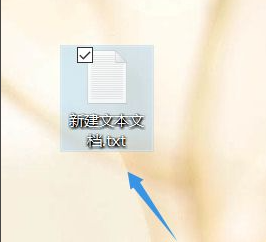
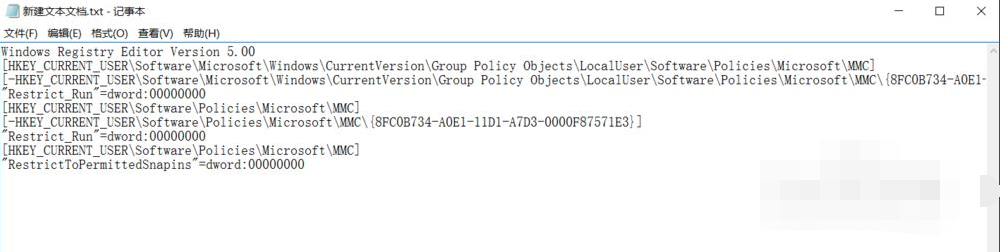
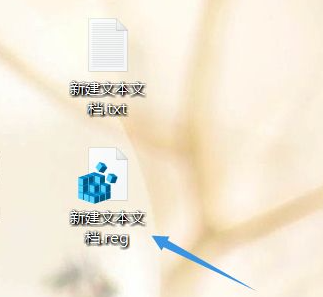
以上がwin10 コンピューターで gpedit.msc が見つからない場合の対処方法の詳細内容です。詳細については、PHP 中国語 Web サイトの他の関連記事を参照してください。

